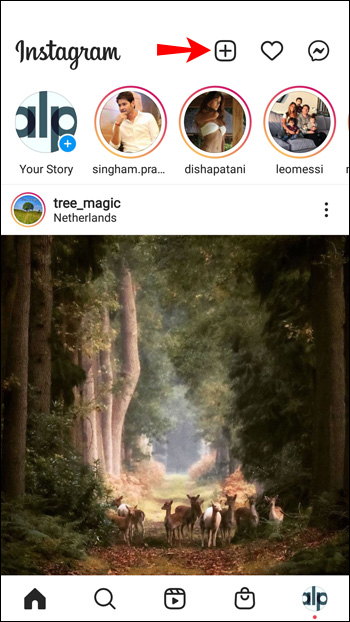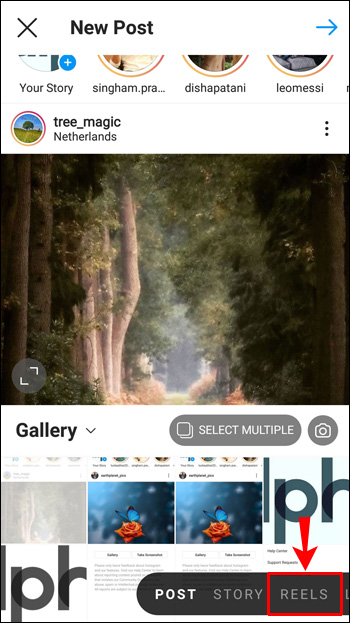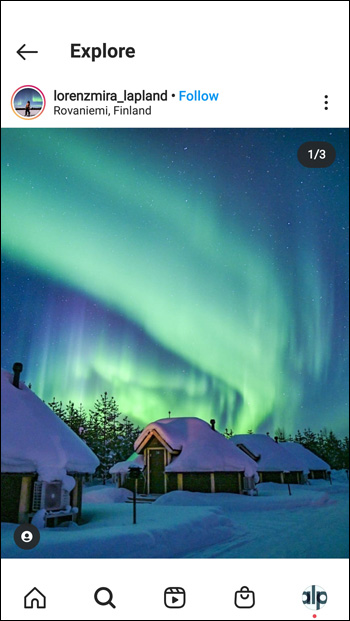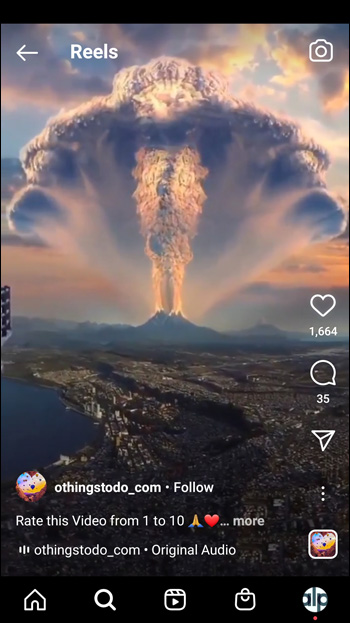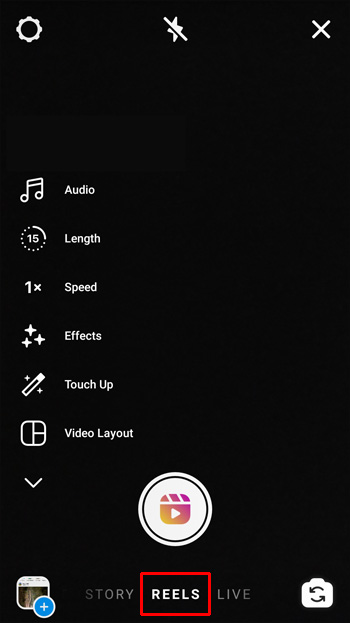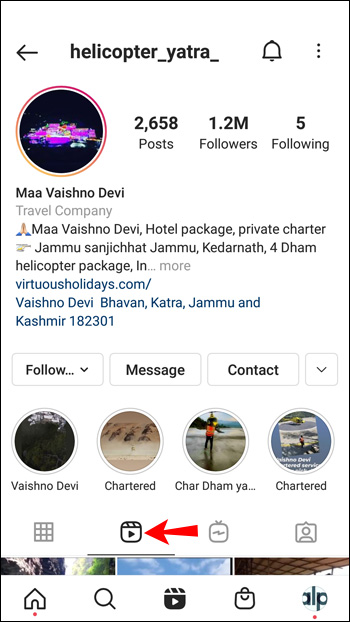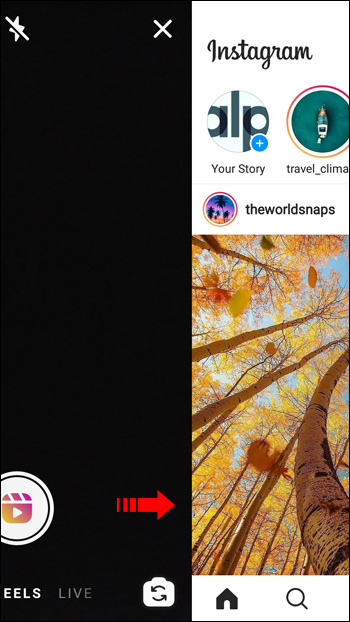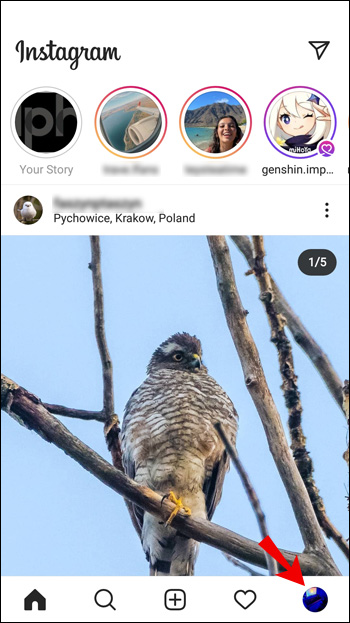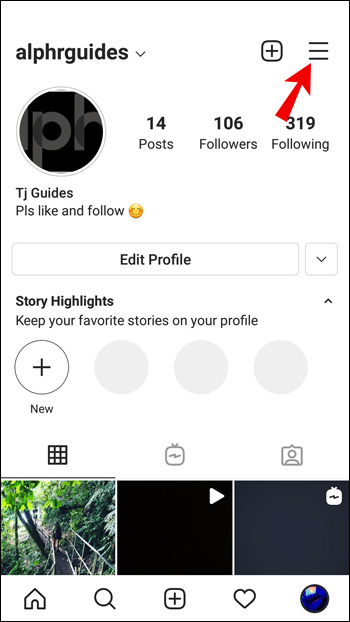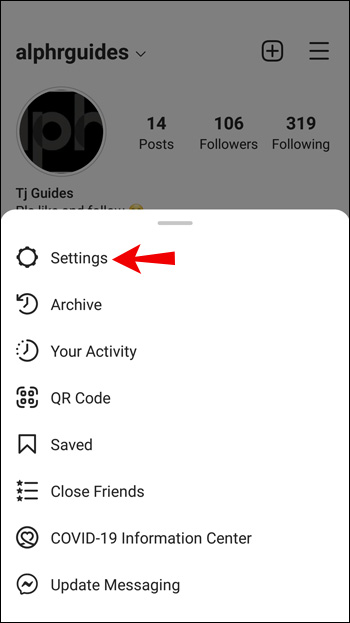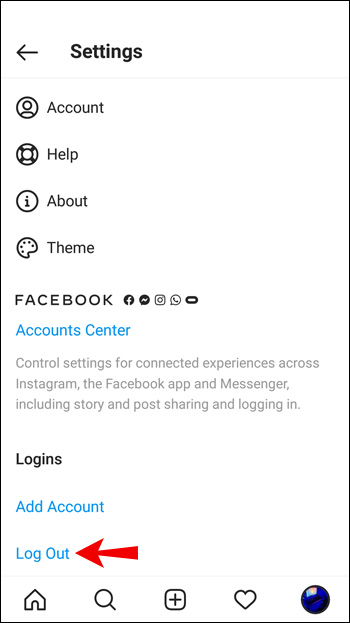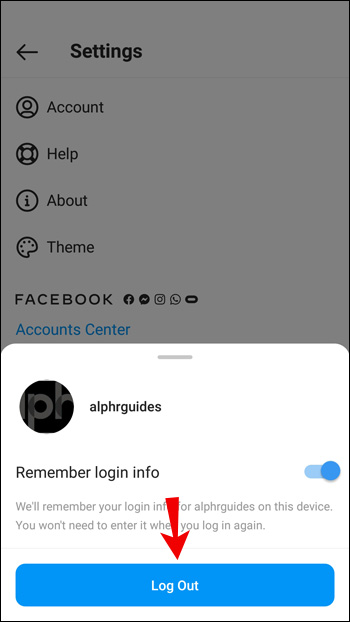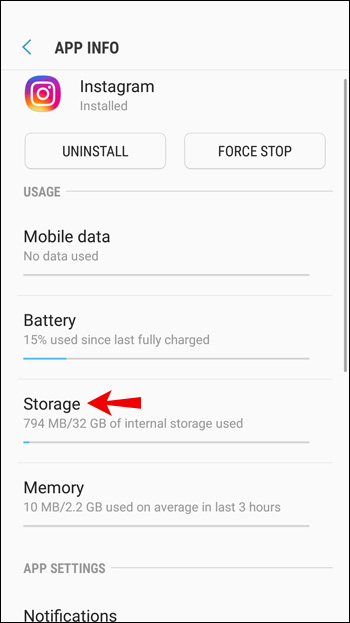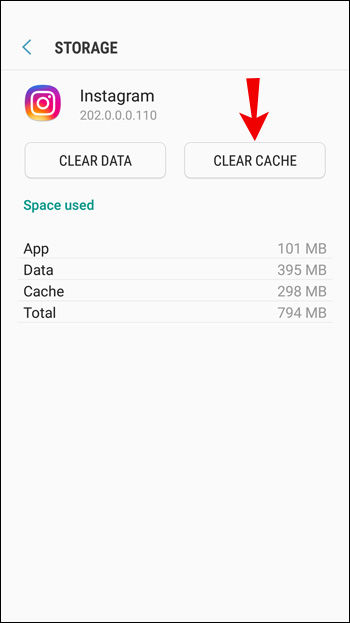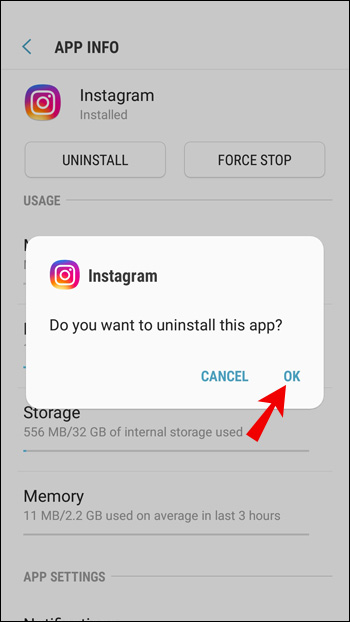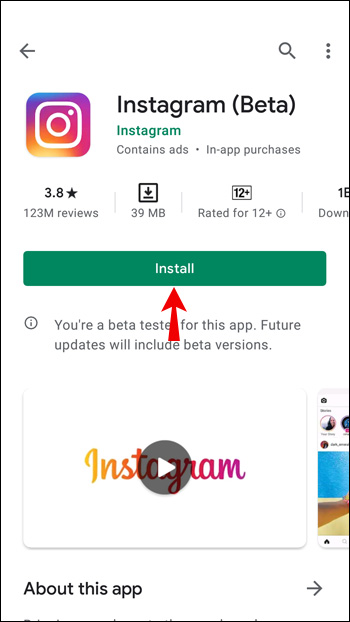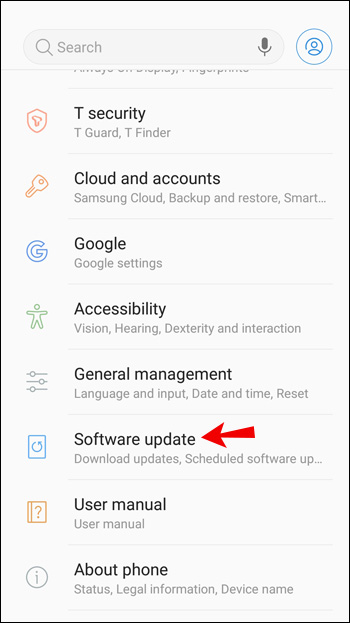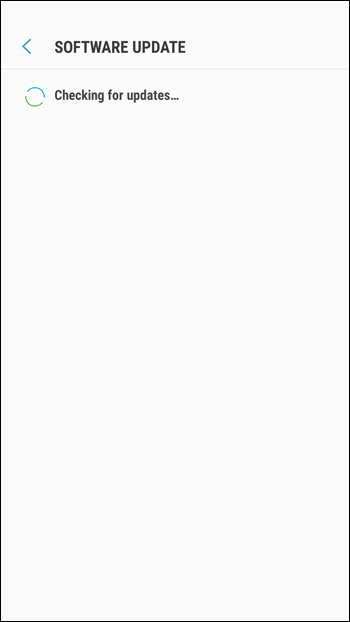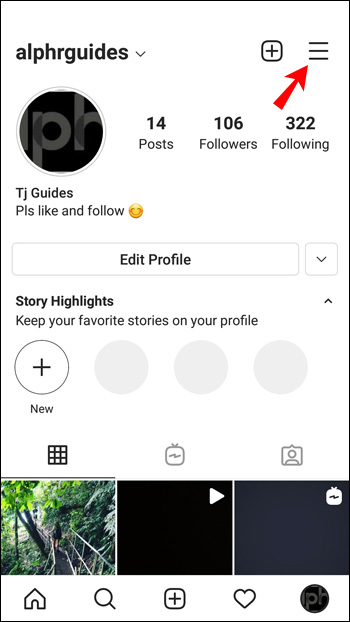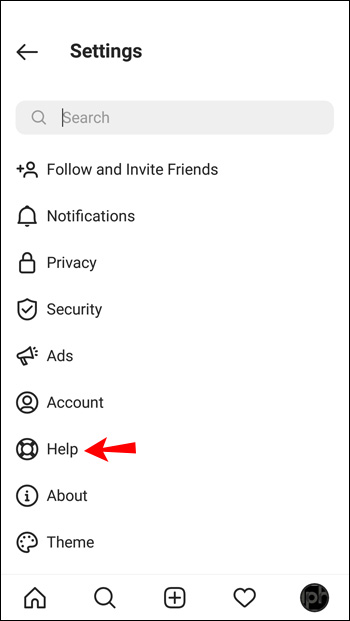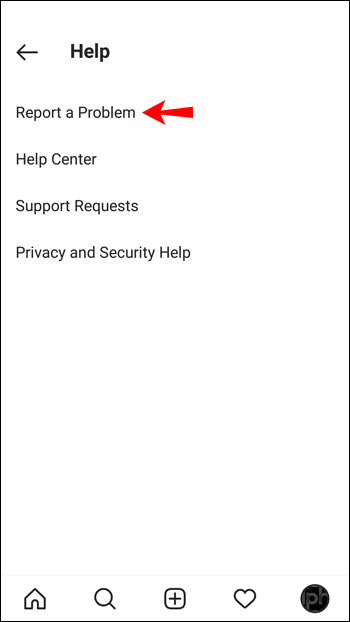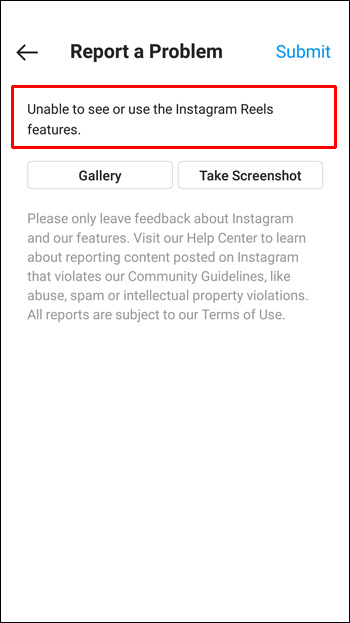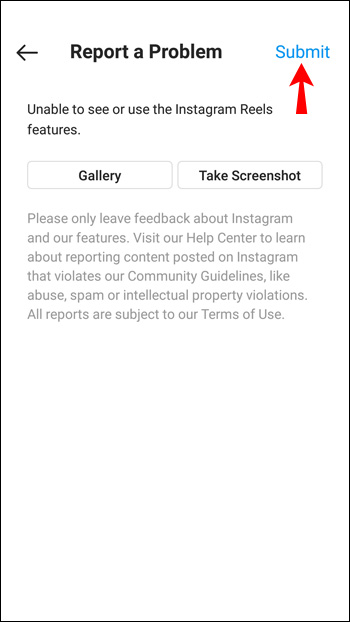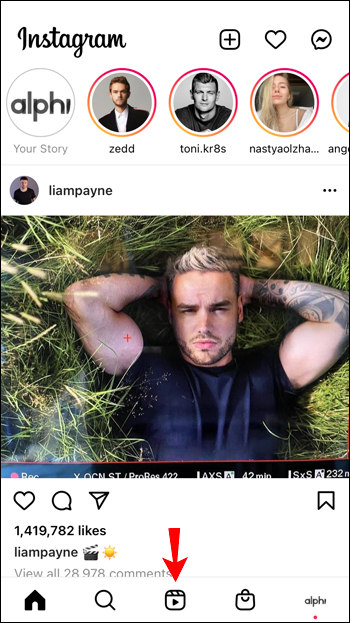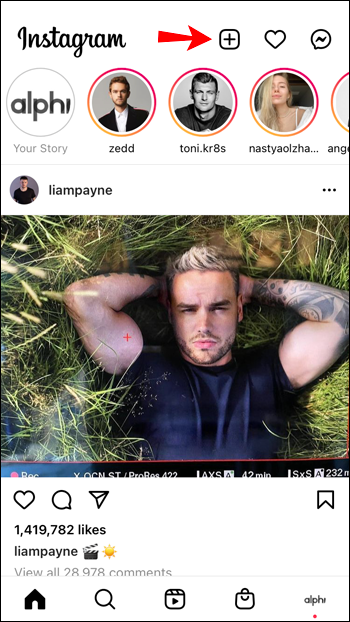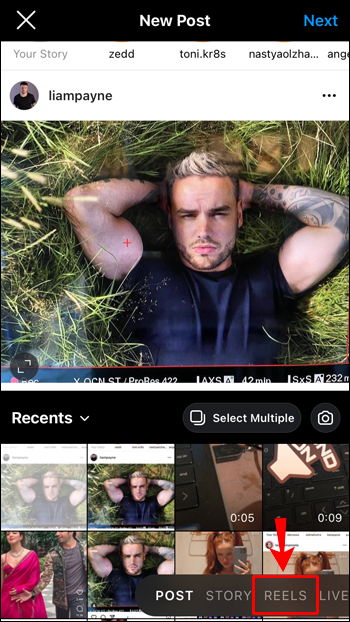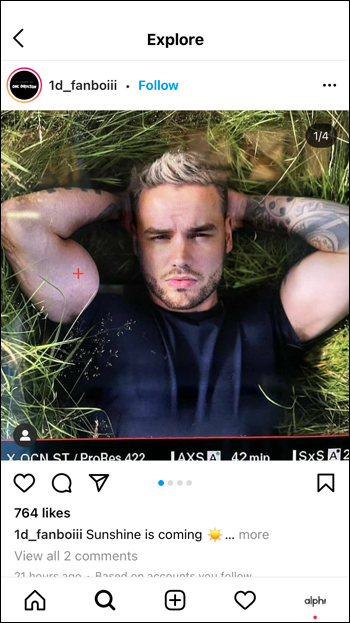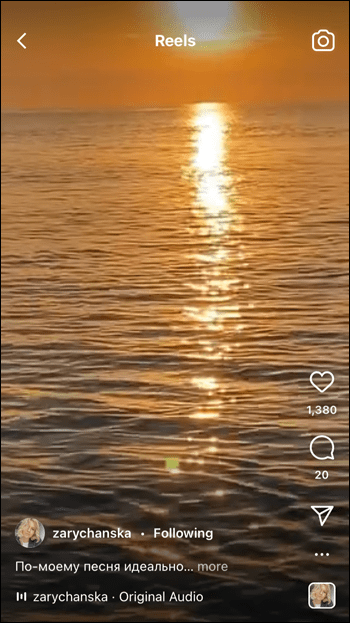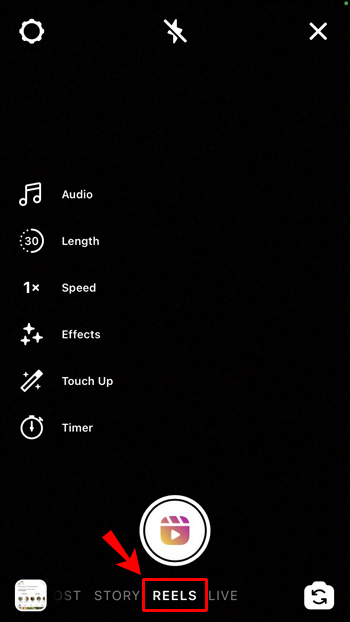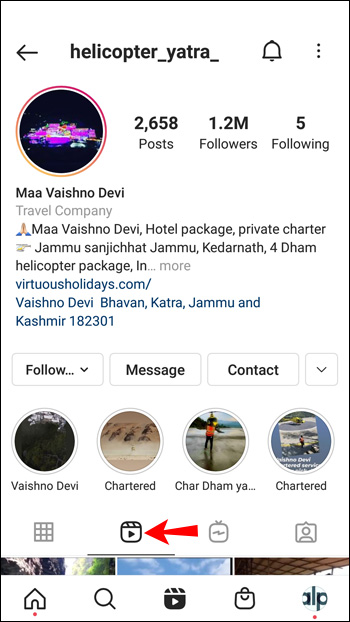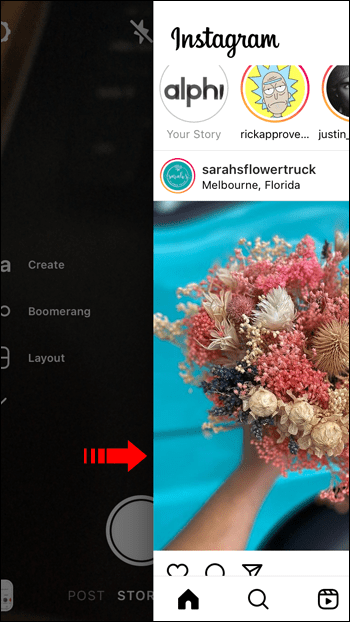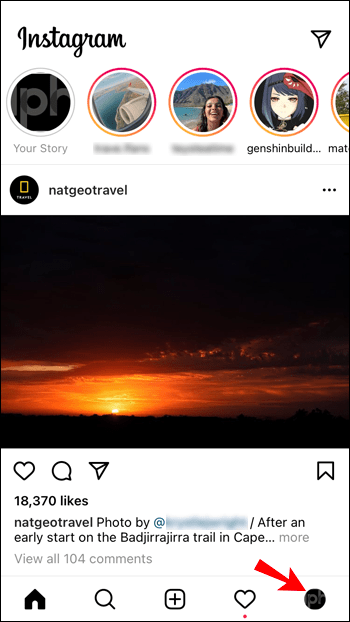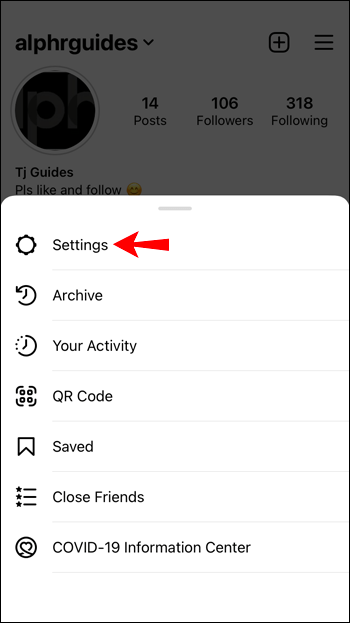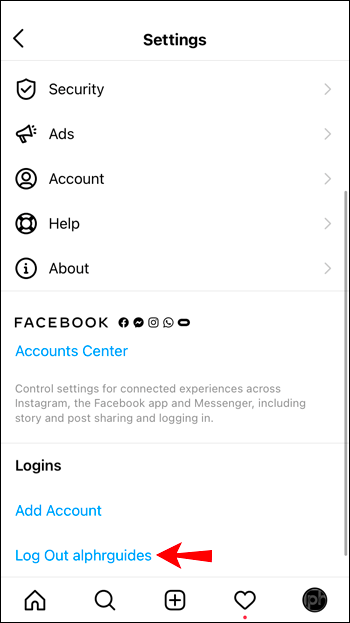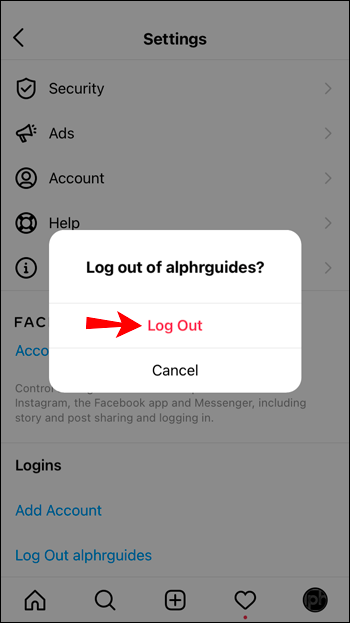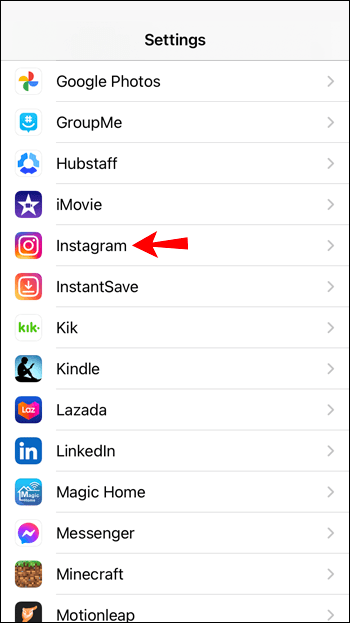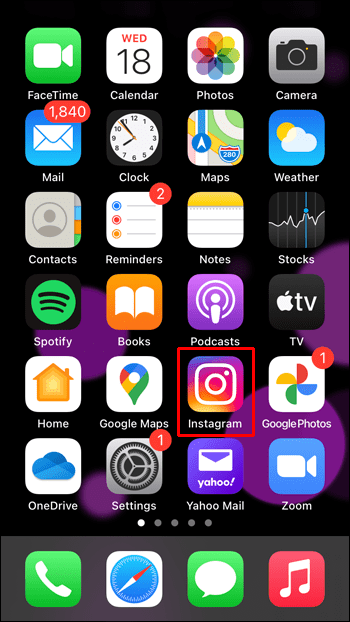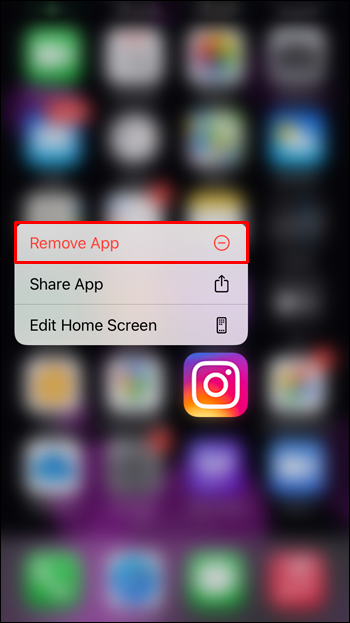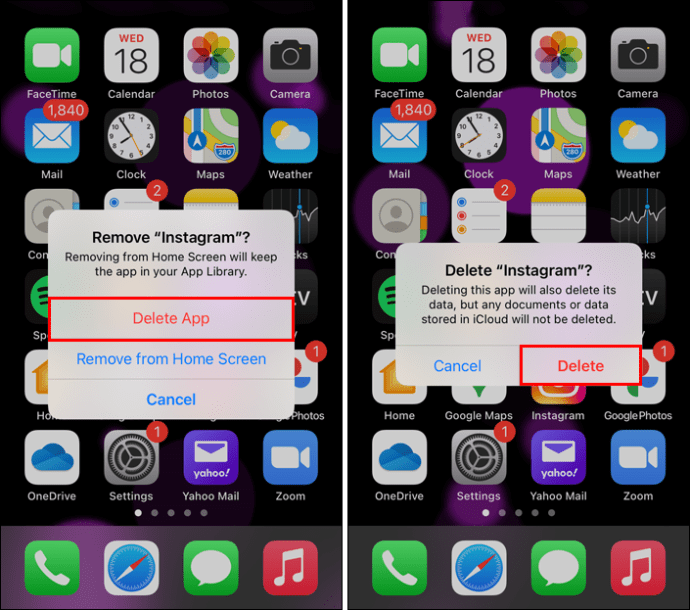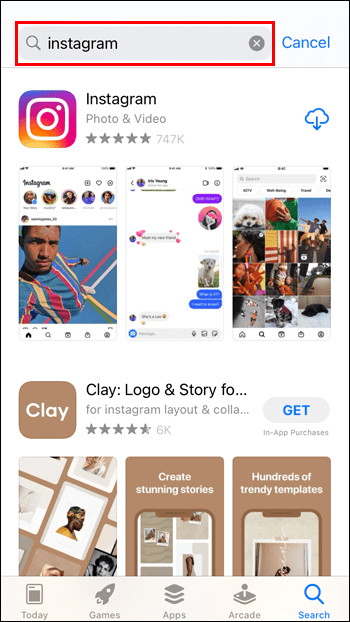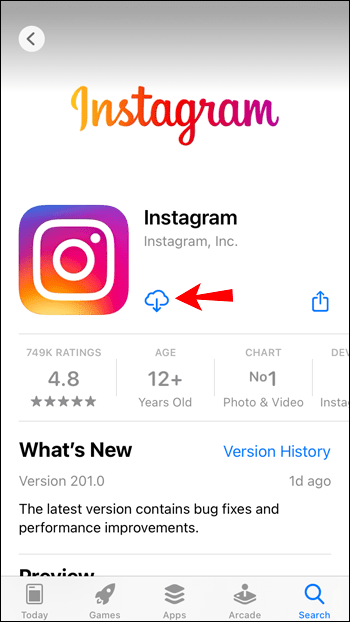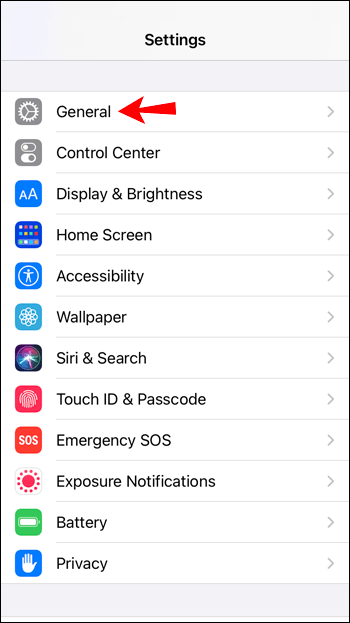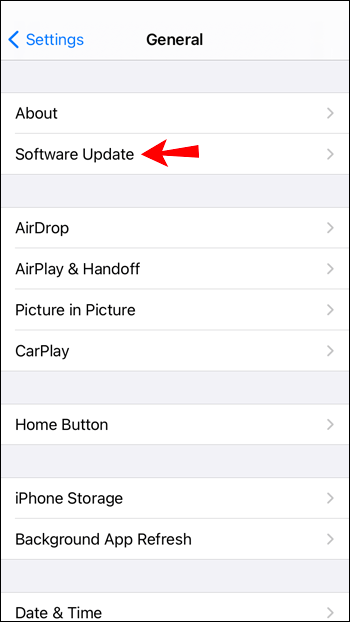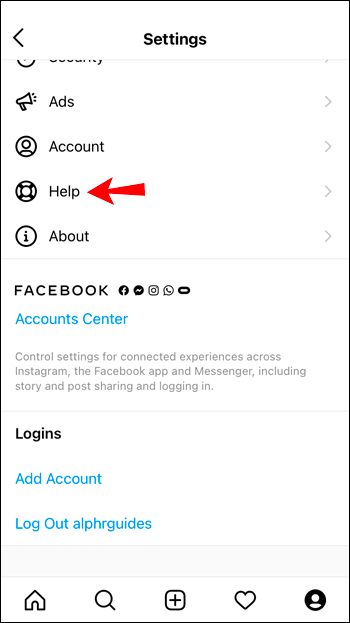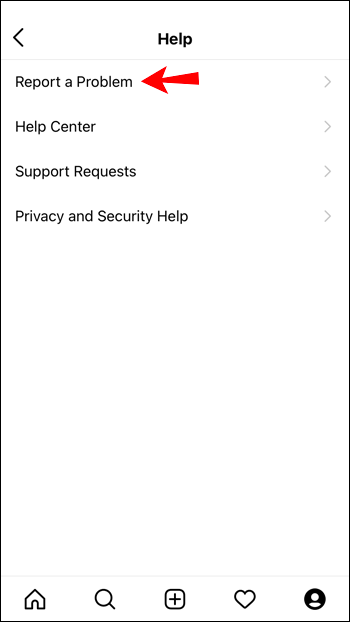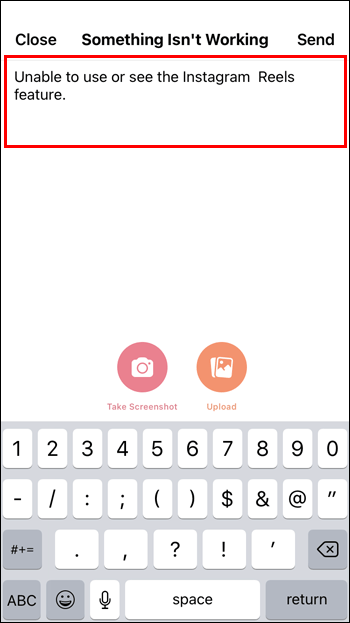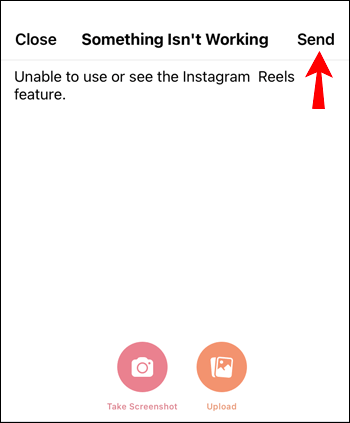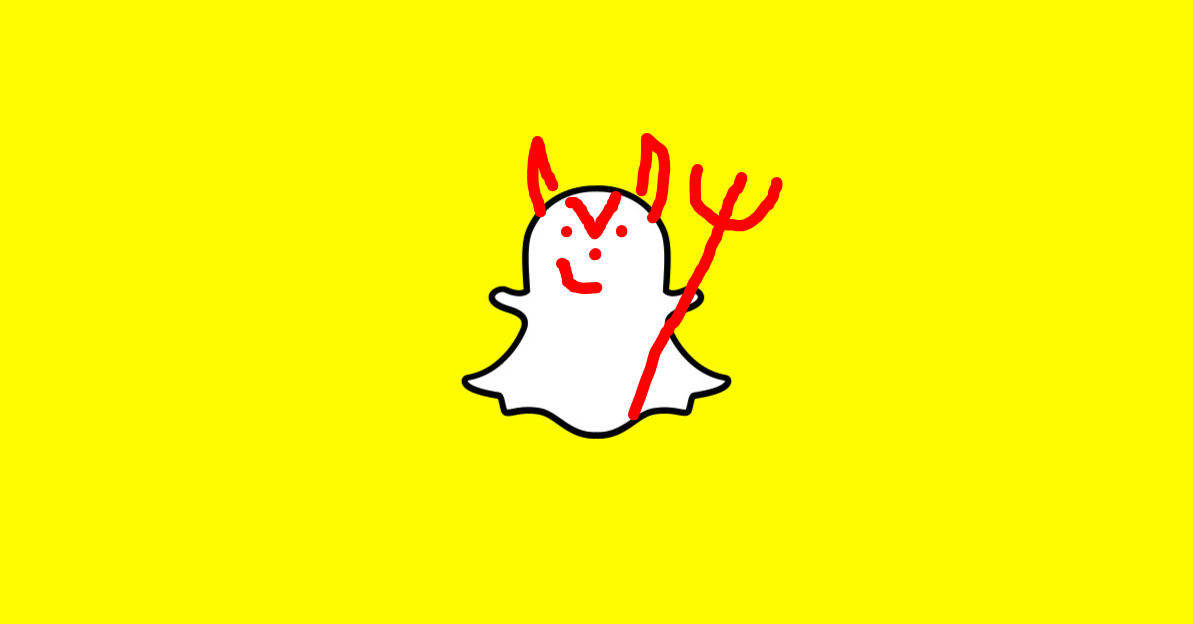Les bobines Instagram ne fonctionnent pas ? Essayez ces correctifs
Instagram Reels est la réponse d'Instagram à TikTok, où vous pouvez créer de brefs clips attrayants à partager avec vos abonnés. Cependant, avec les applications et les fonctionnalités des applications en général, les problèmes ne sont pas rares. Si vous découvrez que la fonctionnalité Instagram Reels ne s'affiche pas ou ne fonctionne pas comme prévu, vous recherchez sans aucun doute une solution rapide.

Dans cet article, nous aborderons les solutions possibles pour que vos bobines Instagram fonctionnent à nouveau. Nous décrivons également les étapes exactes à suivre pour chaque astuce, via votre appareil Android ou iOS. Allons-y.
Les bobines Instagram ne fonctionnent pas sur Android
Nous allons maintenant passer en revue six conseils que vous pouvez essayer sur votre appareil Android pour que Reels fonctionne à nouveau. Après avoir essayé chaque astuce, vous pouvez vérifier si le problème est résolu.
Astuce 1: Vérifiez les bobines Instagram via tous les points d'accès
Pour vérifier qu'Instagram Reels ne s'affiche pas ou ne fonctionne pas correctement, vérifiez d'abord les différents points auxquels il est possible d'accéder :
1. Onglet Bobines via la barre de navigation
- Au bas de l'application Instagram, scannez la barre de navigation.
- Au centre, l'option « Reels » devrait s'afficher
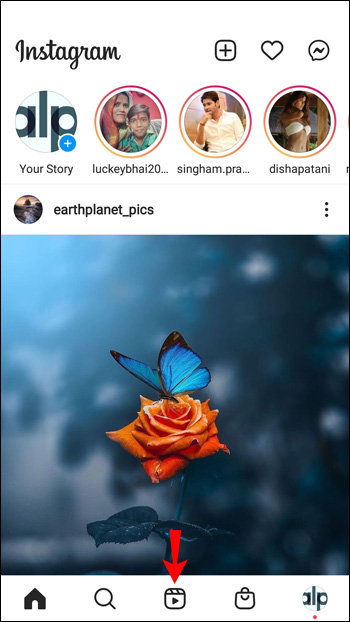 .
.
2. Écran de nouvelle publication
- En haut à gauche, appuyez sur l'icône du signe plus pour créer un nouveau message.
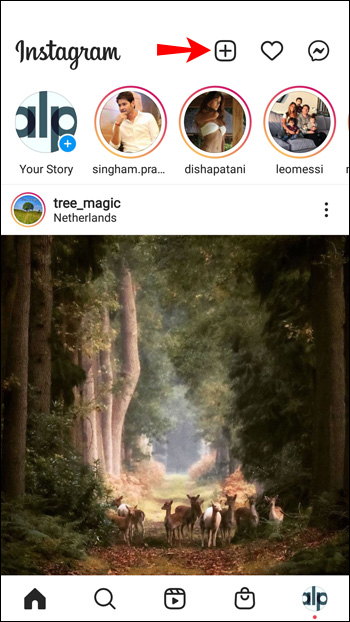
- Maintenant, voyez si l'option "Reels" s'affiche dans l'onglet du bas.
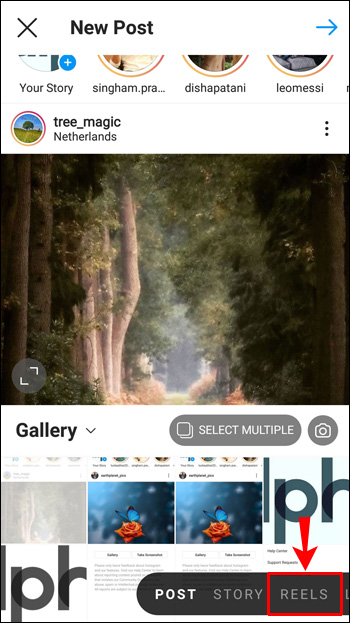
3. Écran d'exploration d'Instagram
- Appuyez sur la barre de recherche pour accéder à la page « Explorer ».
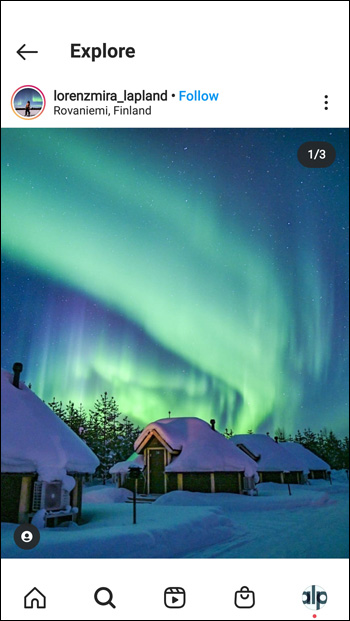
- Vérifiez maintenant si « Public Reels » s'affiche dans la zone des résultats de la recherche.
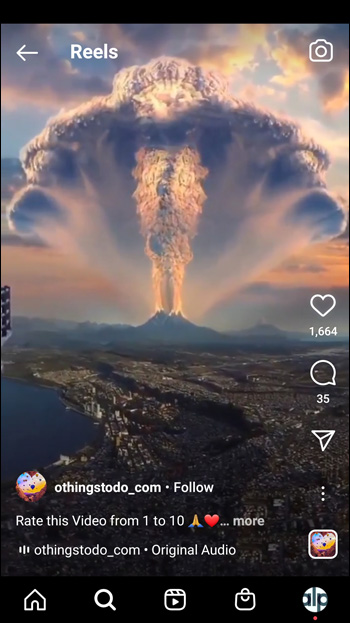
4. Écran d'histoires Instagram
- Accédez à vos « Stories Instagram ».
- Vérifiez maintenant si l'option "Reels" est en bas.
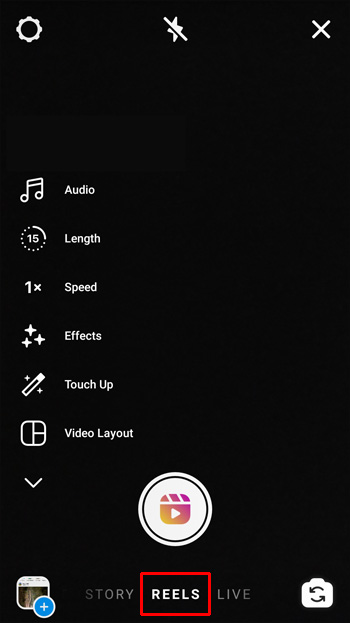
5. À partir du profil d'un utilisateur
- Accédez à un profil Instagram.
- Vérifiez si l'option « Reels » s'affiche à côté de l'option IGTV.
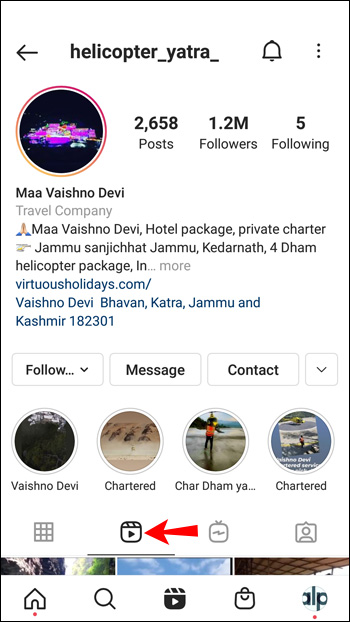
6. Appareil photo Instagram
- Balayez de gauche à droite via la page d'accueil Instagram.
- Dans l'onglet du bas, recherchez l'option « Reels ».
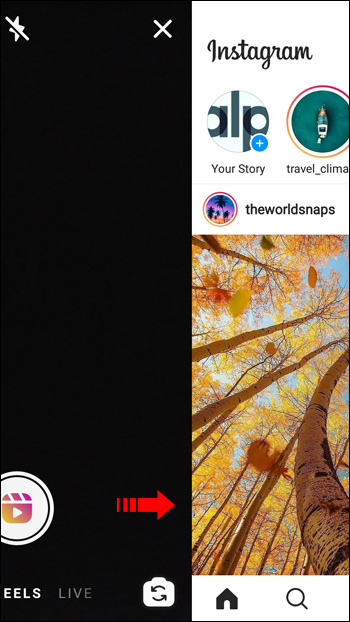
Deuxième conseil : essayez de vous déconnecter puis de vous reconnecter
Un bug ou un problème temporaire sur votre compte Instagram peut être la raison pour laquelle Reels ne fonctionne pas. Le moyen le plus simple de résoudre ce scénario, en particulier lorsque plusieurs comptes sont connectés à votre application Instagram, consiste à vous déconnecter de votre compte, puis à vous reconnecter :
- Dans le coin inférieur droit, appuyez sur votre photo de profil.
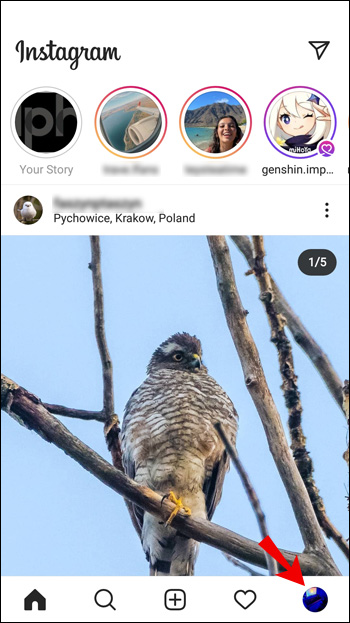
- Lorsque votre profil s'affiche, en haut à droite, appuyez sur le menu hamburger.
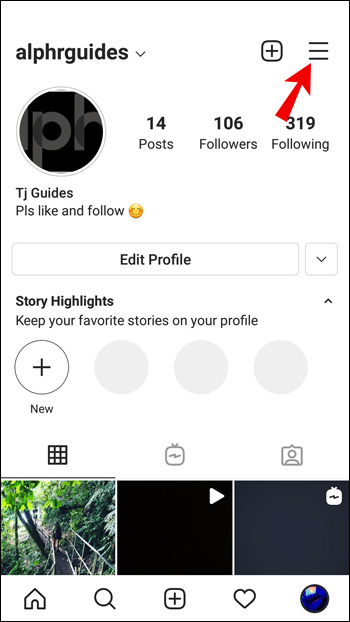
- En bas de la barre latérale, appuyez sur « Paramètres ».
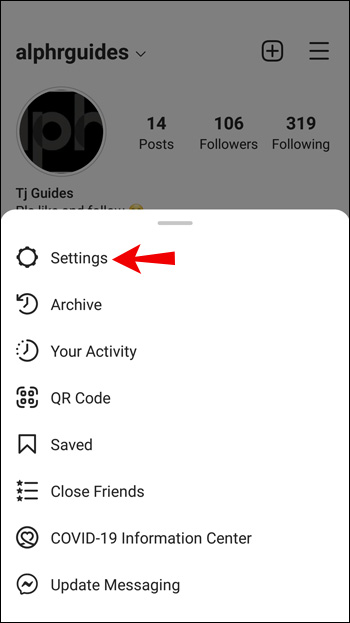
- Dans "Paramètres", faites défiler vers le bas, puis appuyez sur "Déconnexion".
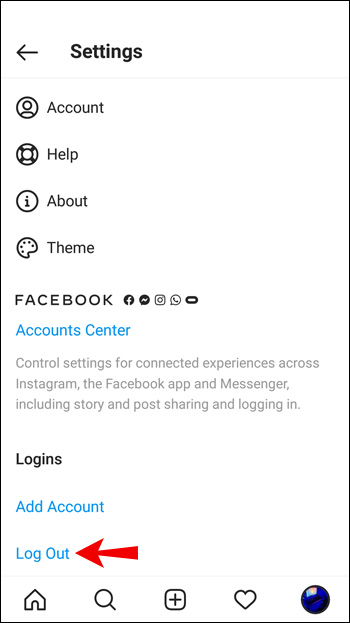
- Cochez votre compte puis sélectionnez à nouveau « Se déconnecter ».
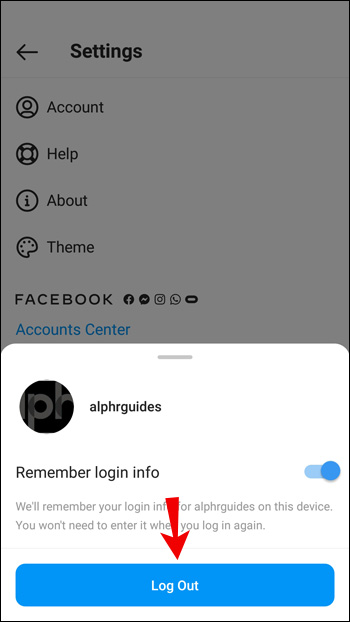
Conseil n°3 : effacez le cache de données
Pour réinitialiser l'application Instagram telle qu'elle était lorsque vous l'avez téléchargée initialement, essayez de vider le cache de données. Pour le faire via votre appareil Android :
- Lancez "Paramètres".

- Sélectionnez "Applications".

- Tapez « Instagram » dans la barre de recherche en haut à droite.

- Sous "Utilisation", sélectionnez "Stockage".
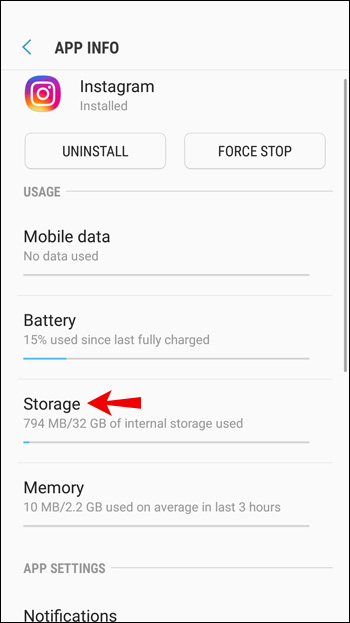
- Sélectionnez « Vider le cache ».
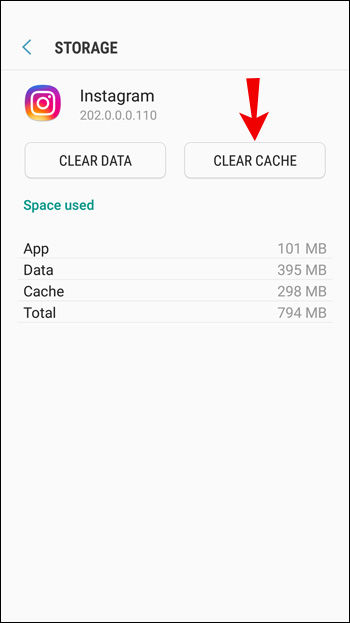
Astuce 4: Désinstallez puis réinstallez l'application Instagram
Si l'application Instagram est boguée, glitchy ou n'a pas été mise à jour, alors votre meilleur pari est d'essayer de désinstaller l'application de votre appareil, puis de réinstaller la dernière version.
Pour désinstaller Instagram sur votre appareil Android :
- Ouvrez « Paramètres ».

- Sélectionnez "Applications et notifications".

- Recherchez et sélectionnez Instagram.

- Appuyez sur « Désinstaller » puis sur « OK.
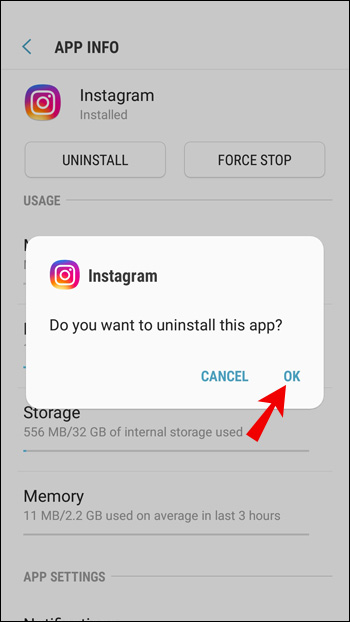
Pour réinstaller Instagram
- Visitez le Google Play Store pour trouver l'application Instagram.
- Appuyez sur le bouton « Installer ».
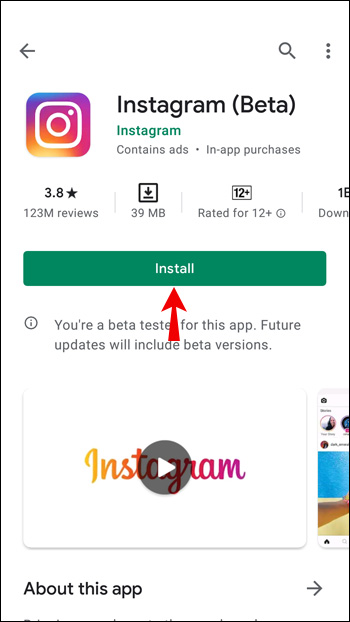
Cinquième conseil : mettez à jour votre appareil
Le problème peut être causé par l'appareil que vous utilisez. Assurez-vous que la version la plus récente du logiciel du système d'exploitation est installée sur votre appareil pour prendre en charge la fonction Instagram Reels. Pour le faire sur votre appareil Android :
- Ouvrez « Paramètres ».

- Faites défiler vers le bas pour appuyer sur "Système".
- Choisissez "Mise à jour du système".
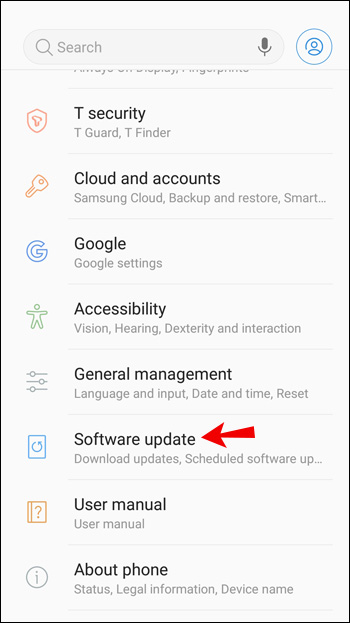
- Appuyez sur « Vérifier la mise à jour ».
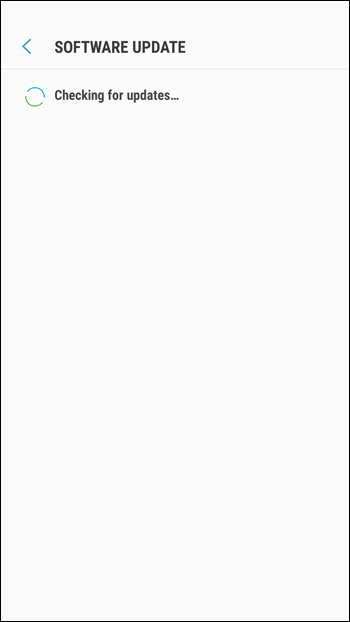
Votre appareil recherchera les mises à jour en attente, puis l'installera s'il y en a une de disponible.
Sixième conseil : signalez le problème
Si aucun des conseils ci-dessus n'a fait fonctionner Instagram Reels, essayez d'en informer Instagram :
- Connectez-vous à votre compte Instagram.
- En haut à gauche, appuyez sur l'icône du menu hamburger.
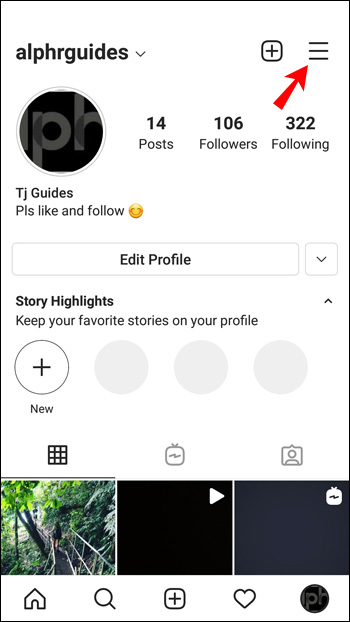
- Sélectionnez « Paramètres » puis « Aide ».
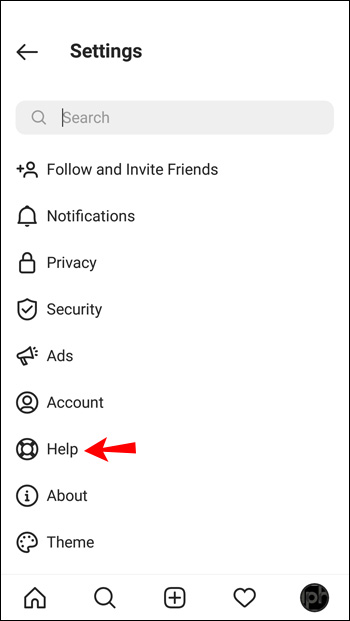
- Lorsque l'invite « Signaler un problème » s'affiche, appuyez dessus.
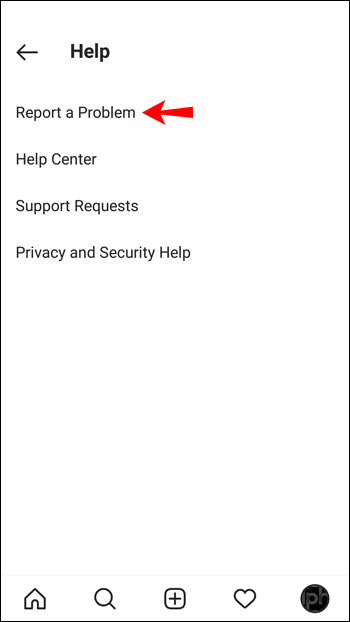
- Entrez le problème, par exemple, "Impossible de voir ou d'utiliser la fonction Instagram Reels". Vous pouvez faire une capture d'écran du problème si vous le souhaitez.
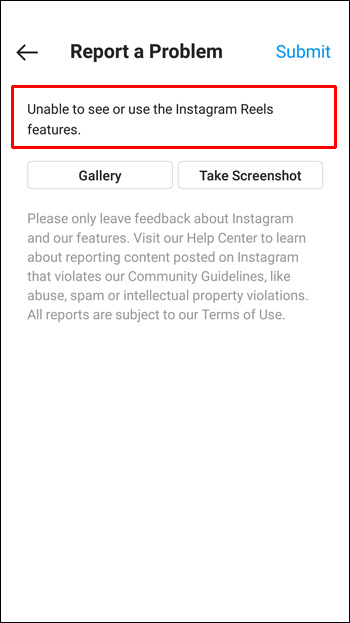
- En haut à droite, appuyez sur le bouton « Envoyer ».
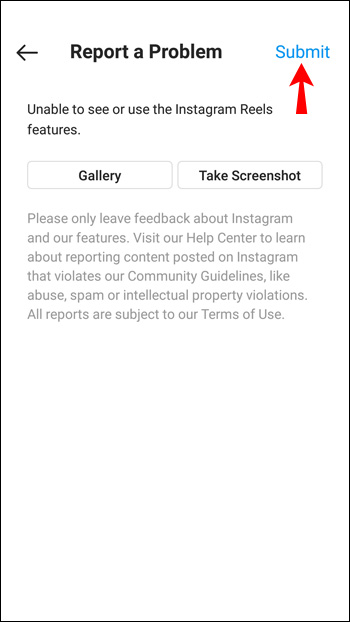
Attendez ensuite qu'Instagram réponde.
Les bobines Instagram ne fonctionnent pas sur iPhone
Ensuite, nous vous expliquerons six conseils à essayer sur votre iPhone et vos appareils iOS pour que Reels fonctionne à nouveau. Vous pouvez vérifier si le problème est résolu après avoir essayé une astuce.
Astuce 1: Vérifiez les bobines Instagram via tous les points d'accès
Pour vérifier que Reels ne s'affiche pas ou ne fonctionne pas correctement, vérifiez d'abord les nombreux points auxquels il est accessible :
1. Onglet Bobines via la barre de navigation
- Au bas de l'application Instagram, inspectez la barre de navigation.
- Au centre, il devrait afficher l'option "Reels".
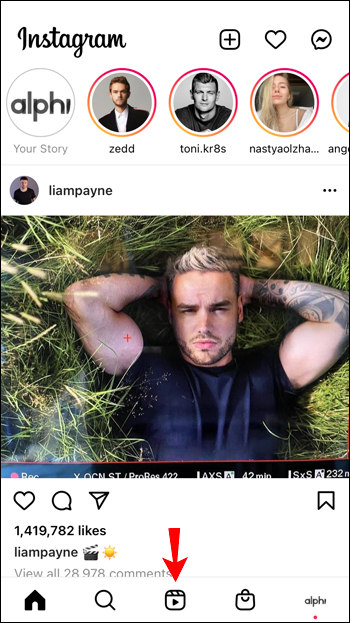
2. Écran de nouvelle publication
- En haut à gauche, appuyez sur l'icône du signe plus pour créer un nouveau message.
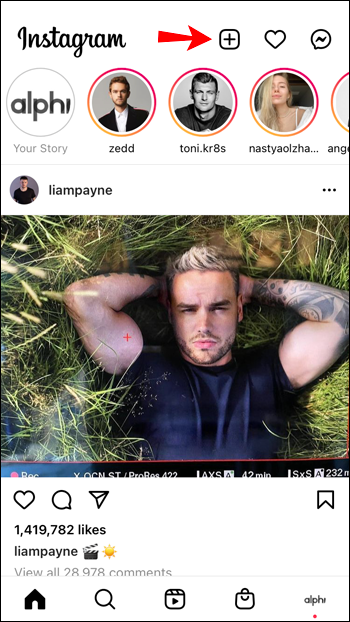
- Vérifiez si l'option « Reels » s'affiche dans l'onglet du bas.
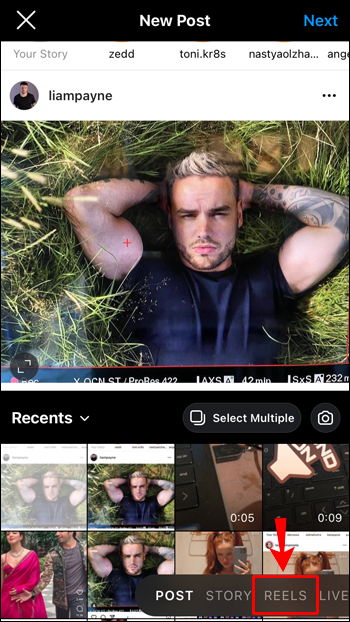
3. Écran d'exploration d'Instagram
- Cliquez sur la barre de recherche pour accéder à la page « Explorer ».
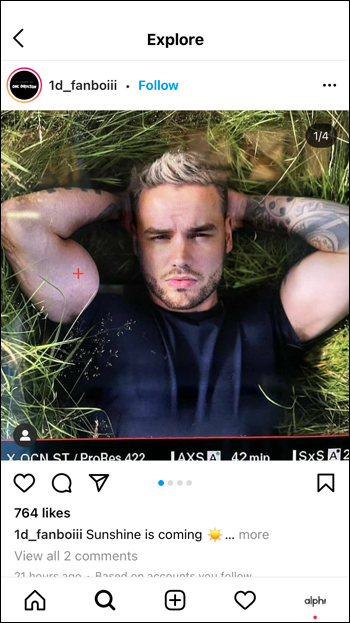
- Vérifiez si « Public Reels » s'affiche dans la zone de résultats de la recherche.
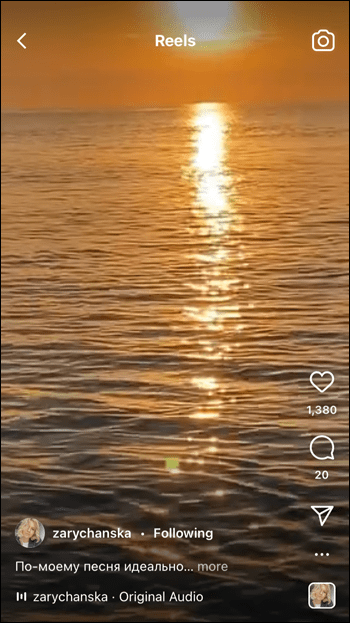
4. Écran d'histoires Instagram
- Allez dans vos « Stories Instagram ».
- Vérifiez si l'option "Reels" est en bas.
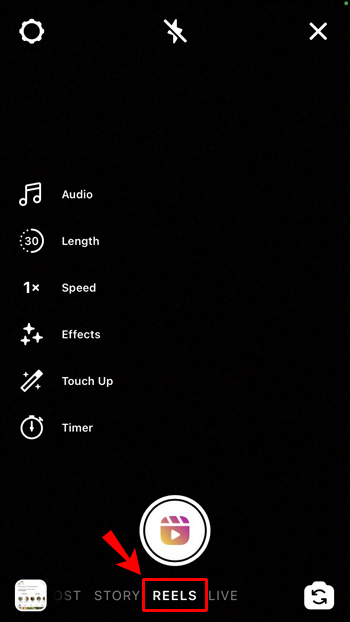
5. À partir du profil d'un autre utilisateur
- Accédez au profil Instagram d'un utilisateur.
- Vérifiez si l'option « Reels » s'affiche à côté de l'option IGTV.
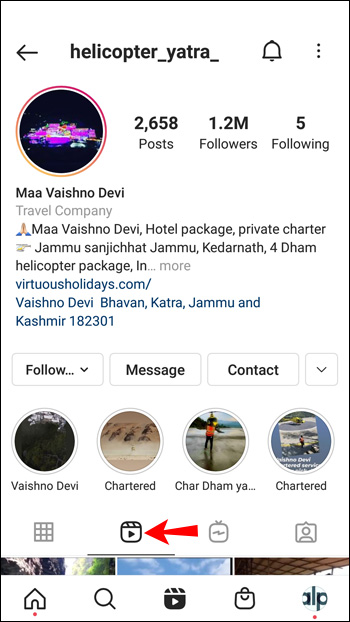
6. Appareil photo Instagram
- Balayez de gauche à droite sur la page d'accueil Instagram.
- Dans l'onglet du bas, recherchez l'option « Reels ».
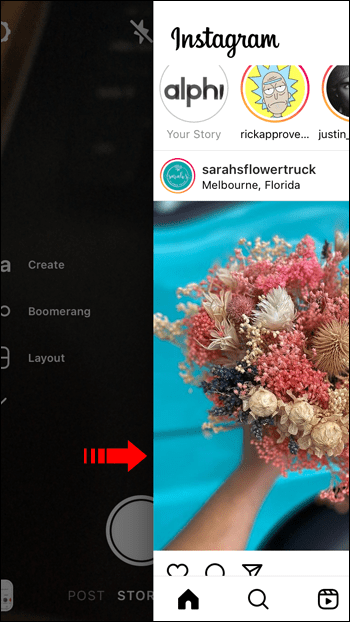
Deuxième conseil : essayez de vous déconnecter puis de vous reconnecter
Un bug ou un problème avec votre compte Instagram peut être à l'origine de problèmes avec Instagram Reels. Le moyen le plus simple de résoudre ce problème, en particulier lorsque plusieurs comptes sont connectés à l'application Instagram, consiste à vous déconnecter de votre compte, puis à vous reconnecter :
- Appuyez sur votre photo de profil dans le coin inférieur droit.
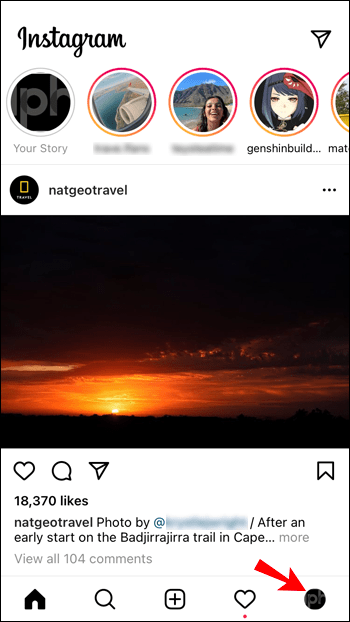
- Lorsque votre profil s'affiche, appuyez en haut à droite sur le menu hamburger.

- Appuyez sur « Paramètres » en bas de la barre latérale.
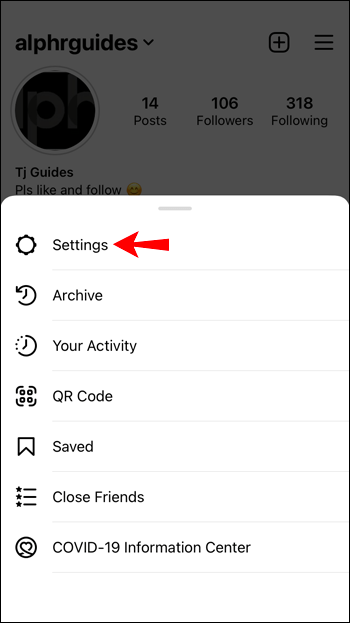
- Dans "Paramètres", faites défiler vers le bas, puis appuyez sur "Déconnexion".
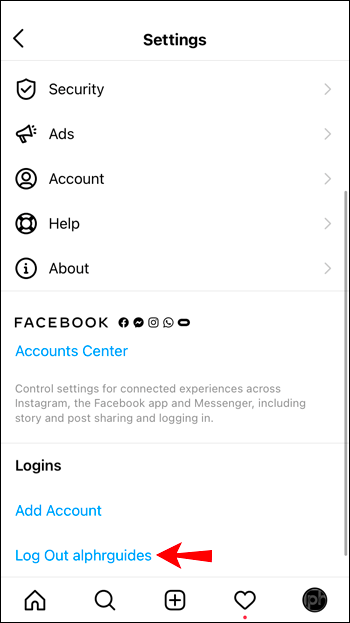
- Sélectionnez votre compte, puis choisissez à nouveau « Se déconnecter ».
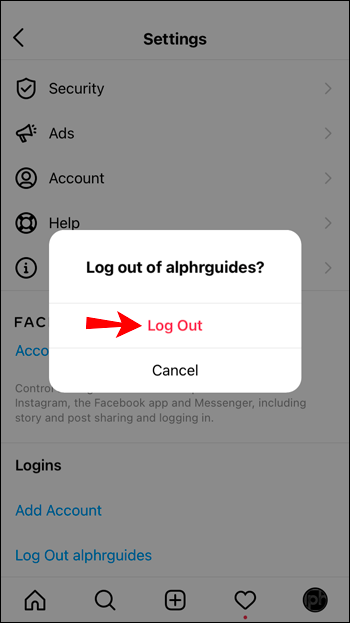
Conseil n°3 : effacez le cache de données
Pour réinitialiser l'application Instagram à son état d'origine lorsque vous l'avez téléchargée pour la première fois, essayez de vider le cache de données d'Instagram. Pour le faire via votre iPhone ou appareil iOS :
- Lancez "Paramètres".

- Faites défiler jusqu'à ce que vous voyiez l'application Instagram, puis appuyez dessus.
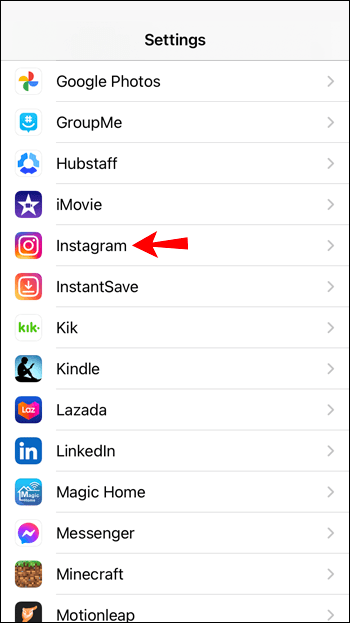
- Recherchez l'option "Effacer le cache", puis, si la bascule à côté est verte, appuyez dessus pour effacer le cache d'Instagram.
Astuce 4: Désinstallez puis réinstallez l'application Instagram
Si l'application Instagram est problématique, votre meilleur pari peut être d'essayer de désinstaller l'application, puis de réinstaller la dernière version.
Pour désinstaller Instagram sur votre iPhone ou appareil iOS :
- Localisez l'application Instagram.
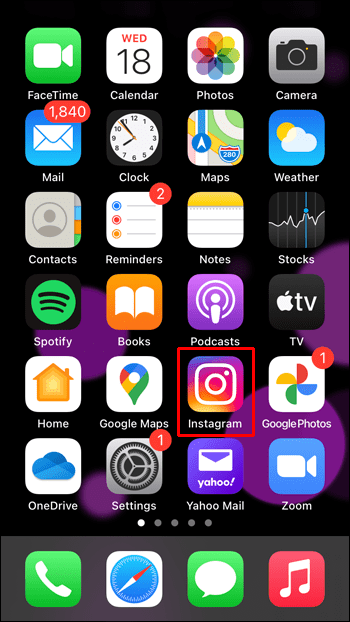
- Appuyez longuement dessus, puis appuyez sur "Supprimer l'application".
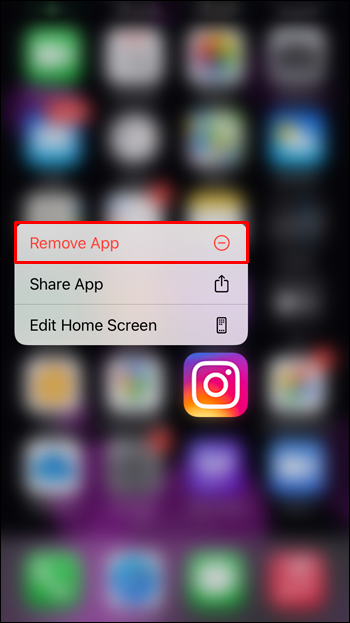
- Sélectionnez « Supprimer l'application » puis « Supprimer » pour confirmer.
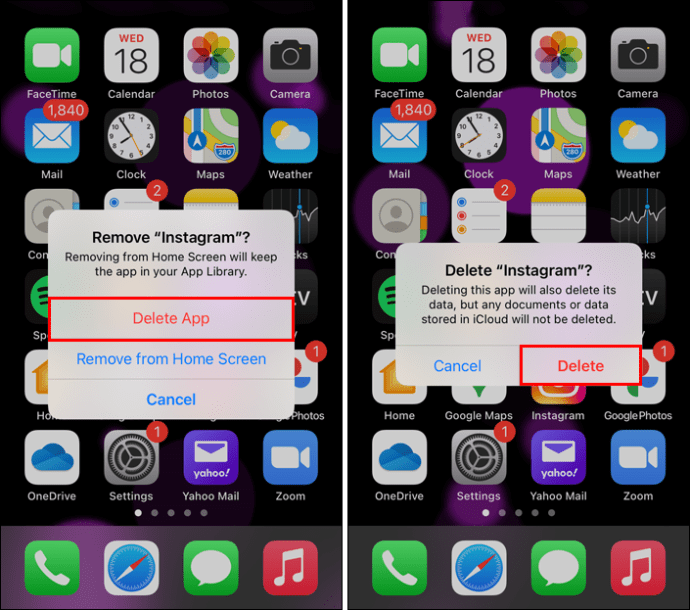
Pour réinstaller Instagram
- Visitez l'App Store pour trouver l'application Instagram.
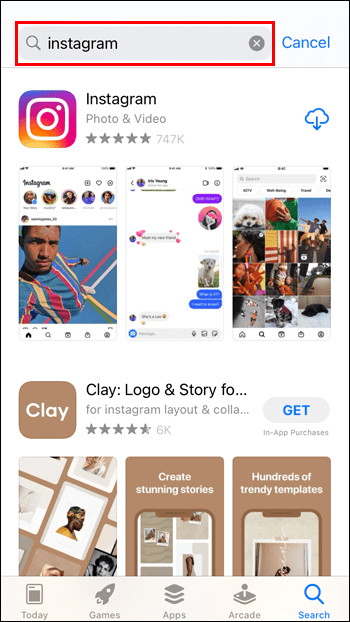
- Appuyez sur le bouton « Installer ».
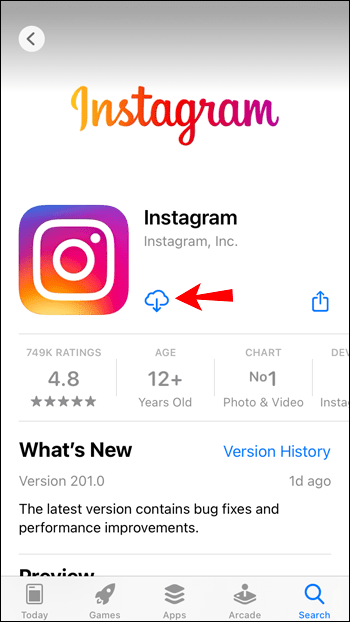
Cinquième conseil : mettez à jour votre appareil
Le problème avec Instagram peut être causé par l'appareil que vous utilisez. Assurez-vous que le logiciel du système d'exploitation le plus récent est installé sur votre appareil pour prendre en charge la fonction Instagram Reels. Pour le faire sur votre iPhone ou appareil iOS :
- Ouvrez « Paramètres ».

- Sélectionnez "Général".
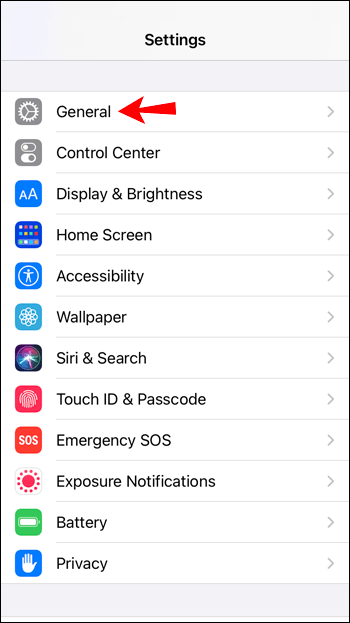
- Sélectionnez « Mise à jour du logiciel ».
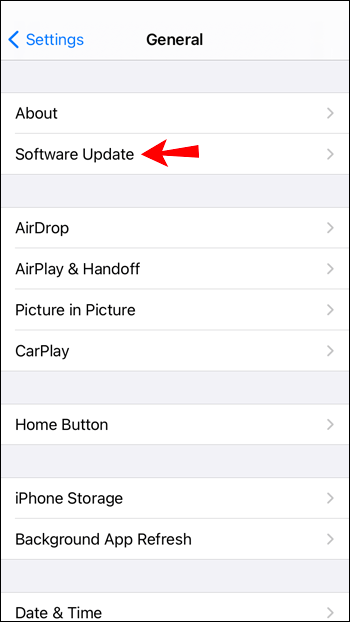
Votre appareil va maintenant rechercher les mises à jour en attente et l'installer s'il y en a une de disponible.
Sixième conseil : signalez le problème
Si aucun des conseils ci-dessus n'a fonctionné pour vous, essayez de contacter Instagram pour le leur faire savoir :
- Connectez-vous à votre compte Instagram.

- Appuyez sur l'icône du menu hamburger en haut à gauche.

- Choisissez « Paramètres » puis « Aide ».
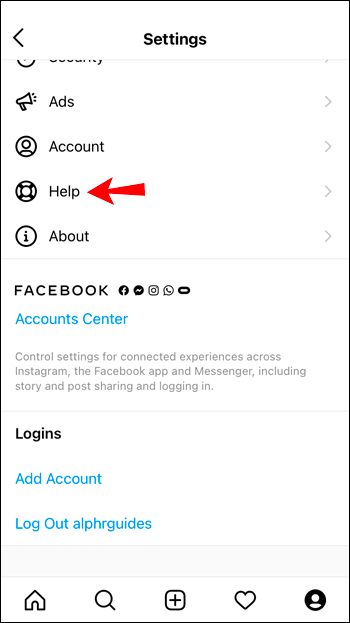
- Lorsque l'invite « Signaler un problème » apparaît, appuyez dessus.
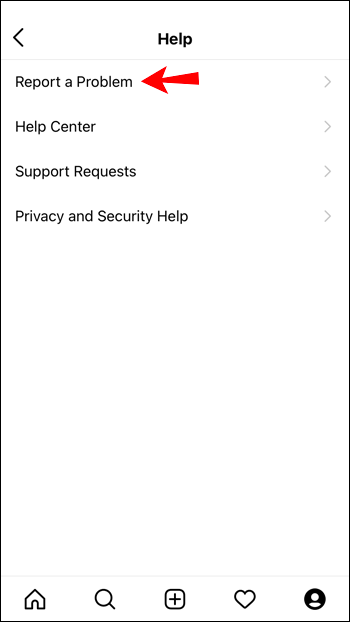
- Entrez le problème, par exemple, "Impossible d'utiliser ou de voir la fonction Instagram Reels". Vous pouvez faire une capture d'écran du problème si vous le souhaitez.
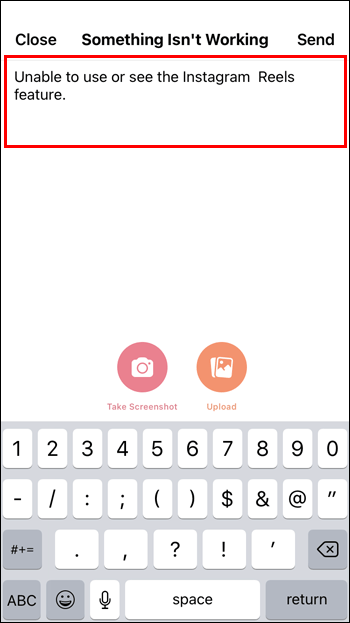
- Appuyez sur le bouton « Envoyer » en haut à droite.
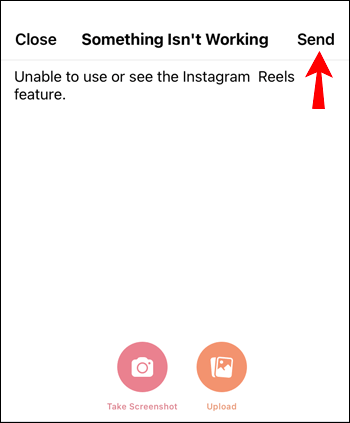
Attendez ensuite qu'Instagram réponde.
Les bobines Instagram ne fonctionnent pas - Résolu !
La fonction Reel d'Instagram facilite la création de courts clips vidéo. Pour la plupart, la fonctionnalité fonctionne bien ; cependant, les moments où l'option n'est pas visible ou la fonctionnalité ne fonctionne pas comme prévu ne sont pas rares.
Heureusement, ces problèmes peuvent être facilement résolus en essayant des choses comme vider le cache de données d'Instagram et en s'assurant que votre appareil et l'application ont le dernier logiciel installé.
Que pensez-vous de la fonctionnalité Instagram Reel en général ? Partagez vos pensées dans la section des commentaires ci-dessous.

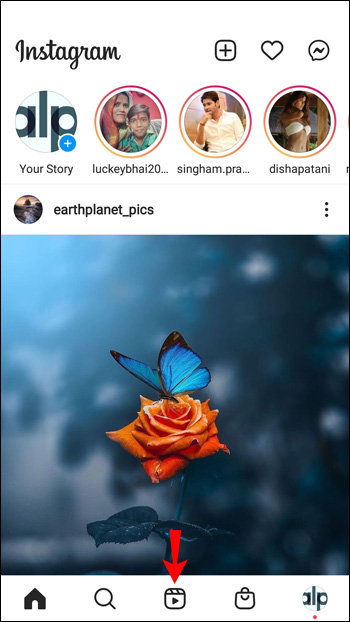 .
.